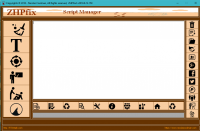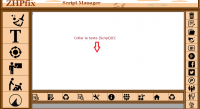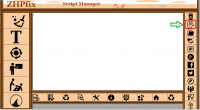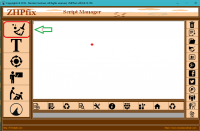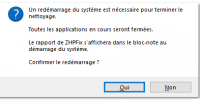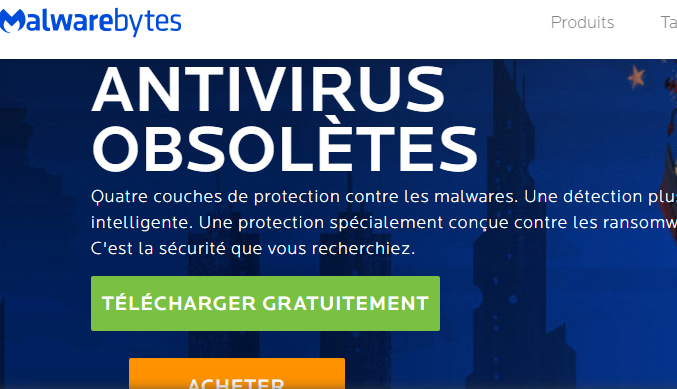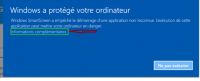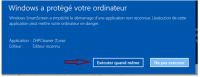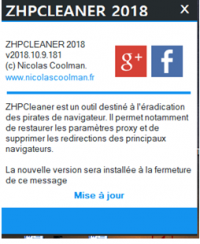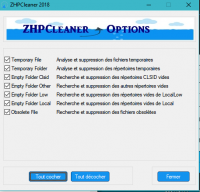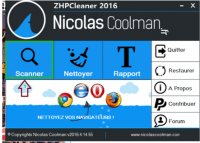par
rubised » sam. 29 déc. 2018 10:03
Bonjour blackiyto,
Merci de ne pas intervenir sur un sujet déjà pris en charge et de plus résolu,quand à "Reimage" Sa définition avait déjà été donné dès le départ .
Merci pour ta compréhension ,et j'en profite avrc un peu d'avance pour te souhaiter une bonne Année 2019
Bonjour blackiyto,
Merci de ne pas intervenir sur un sujet déjà pris en charge et de plus résolu,quand à "Reimage" Sa définition avait déjà été donné dès le départ .
Merci pour ta compréhension ,et j'en profite avrc un peu d'avance pour te souhaiter une bonne Année 2019
par
rubised » dim. 16 déc. 2018 10:26
Bonjour,
Ok c'est bon,bon surf et prudence sur le Net
Bon Dimanche
Bonjour,
Ok c'est bon,bon surf et prudence sur le Net
Bon Dimanche
par
yves273 » dim. 16 déc. 2018 10:23
Merci pour tout
Je pense relire ce dernier message régulièrement
voici delfix
# DelFix v1.013 - Rapport créé le 15/12/2018 à 16:05:55
# Mis à jour le 17/04/2016 par Xplode
# Nom d'utilisateur : Yves - MANDONNET
# Système d'exploitation : Windows 7 Home Premium Service Pack 1 (64 bits)
~ Activation de l'UAC ... OK
~ Suppression des outils de désinfection ...
Supprimé : C:\AdwCleaner
Supprimé : C:\ProgramData\Microsoft\Windows\Start Menu\Programs\ZHP
Supprimé : C:\Program Files (x86)\ZHPDiag
Supprimé : C:\PhysicalDisk0_MBR.bin
Supprimé : C:\WinChk.txt
Supprimé : C:\Users\Yves\Desktop\adwcleaner_7.2.5.0.exe
Supprimé : C:\Users\Yves\Desktop\CKScanner.exe
Supprimé : C:\Users\Yves\Desktop\winchk_2.0 (1).exe
Supprimé : C:\Users\Yves\Desktop\ZHPCleaner.exe
Supprimé : C:\Users\Yves\Desktop\ZHPCleaner.lnk
Supprimé : C:\Users\Yves\Desktop\ZHPCleaner.txt
Supprimé : C:\Users\Yves\Desktop\ZHPDiag.lnk
Supprimé : C:\Users\Yves\Desktop\ZHPDiag.txt
Supprimé : C:\Users\Yves\Desktop\ZHPDiag3.exe
Supprimé : C:\Users\Yves\Desktop\ZHPFix.lnk
Supprimé : C:\Users\Yves\Desktop\ZHPFix.txt
Supprimé : C:\Users\Yves\Desktop\ZHPFix2.exe
Supprimé : C:\Users\Yves\Desktop\ZHPFix2.lnk
Supprimé : C:\Users\Yves\Downloads\adwcleaner_7.2.5.0.exe
Supprimé : C:\Users\Yves\Downloads\CKScanner (1).exe
Supprimé : C:\Users\Yves\Downloads\CKScanner.exe
Supprimé : C:\Users\Yves\Downloads\WinChk.txt
Supprimé : C:\Users\Yves\Downloads\winchk_2.0 (1).exe
Supprimé : C:\Users\Yves\Downloads\winchk_2.0.exe
Supprimé : C:\Users\Yves\Downloads\ZHPDiag3 (1).exe
Supprimé : C:\Users\Yves\Downloads\ZHPDiag3.exe
Supprimé : C:\Users\Yves\Downloads\ZHPFix2.exe
Supprimée : HKLM\SOFTWARE\AdwCleaner
Supprimée : HKLM\SOFTWARE\Microsoft\Windows\CurrentVersion\Uninstall\ZHPDiag_is1
~ Sauvegarde de la base de registre ... OK
~ Purge de la restauration système ...
Supprimé : RP #316 [Windows Update | 12/11/2018 06:07:34]
Supprimé : RP #317 [avant passage zhpfix | 12/13/2018 15:01:44]
Nouveau point de restauration créé !
########## - EOF - ##########
Merci pour tout
Je pense relire ce dernier message régulièrement
voici delfix
[quote]# DelFix v1.013 - Rapport créé le 15/12/2018 à 16:05:55
# Mis à jour le 17/04/2016 par Xplode
# Nom d'utilisateur : Yves - MANDONNET
# Système d'exploitation : Windows 7 Home Premium Service Pack 1 (64 bits)
~ Activation de l'UAC ... OK
~ Suppression des outils de désinfection ...
Supprimé : C:\AdwCleaner
Supprimé : C:\ProgramData\Microsoft\Windows\Start Menu\Programs\ZHP
Supprimé : C:\Program Files (x86)\ZHPDiag
Supprimé : C:\PhysicalDisk0_MBR.bin
Supprimé : C:\WinChk.txt
Supprimé : C:\Users\Yves\Desktop\adwcleaner_7.2.5.0.exe
Supprimé : C:\Users\Yves\Desktop\CKScanner.exe
Supprimé : C:\Users\Yves\Desktop\winchk_2.0 (1).exe
Supprimé : C:\Users\Yves\Desktop\ZHPCleaner.exe
Supprimé : C:\Users\Yves\Desktop\ZHPCleaner.lnk
Supprimé : C:\Users\Yves\Desktop\ZHPCleaner.txt
Supprimé : C:\Users\Yves\Desktop\ZHPDiag.lnk
Supprimé : C:\Users\Yves\Desktop\ZHPDiag.txt
Supprimé : C:\Users\Yves\Desktop\ZHPDiag3.exe
Supprimé : C:\Users\Yves\Desktop\ZHPFix.lnk
Supprimé : C:\Users\Yves\Desktop\ZHPFix.txt
Supprimé : C:\Users\Yves\Desktop\ZHPFix2.exe
Supprimé : C:\Users\Yves\Desktop\ZHPFix2.lnk
Supprimé : C:\Users\Yves\Downloads\adwcleaner_7.2.5.0.exe
Supprimé : C:\Users\Yves\Downloads\CKScanner (1).exe
Supprimé : C:\Users\Yves\Downloads\CKScanner.exe
Supprimé : C:\Users\Yves\Downloads\WinChk.txt
Supprimé : C:\Users\Yves\Downloads\winchk_2.0 (1).exe
Supprimé : C:\Users\Yves\Downloads\winchk_2.0.exe
Supprimé : C:\Users\Yves\Downloads\ZHPDiag3 (1).exe
Supprimé : C:\Users\Yves\Downloads\ZHPDiag3.exe
Supprimé : C:\Users\Yves\Downloads\ZHPFix2.exe
Supprimée : HKLM\SOFTWARE\AdwCleaner
Supprimée : HKLM\SOFTWARE\Microsoft\Windows\CurrentVersion\Uninstall\ZHPDiag_is1
~ Sauvegarde de la base de registre ... OK
~ Purge de la restauration système ...
Supprimé : RP #316 [Windows Update | 12/11/2018 06:07:34]
Supprimé : RP #317 [avant passage zhpfix | 12/13/2018 15:01:44]
Nouveau point de restauration créé !
########## - EOF - ##########
[/quote]
par
rubised » sam. 15 déc. 2018 10:43
Bonjour,
DelFix va supprimer les outils utilisés pour cette désinfection.(quarantaines comprises) DelFix va purger la restauration systéme potentiellement infectée
et créer un nouveau point de restauration propre. Ce point de restauration sera nommé "Fin de désinfection"
A l'issue Delfix s'auto-supprimera
Téléchargez et enregistrez
DelFixsur votre bureau.
Cliquez sur Delfix pour le lancer.
Vista/ 7 et 8,10,faites un clic droit et choisissez "Exécuter en tant qu'administrateur"
Cochez les cases : "Supprimer les outils de désinfections" et "Purger la restauration système" Effectuer une sauvegarde du Régistre " sans oublier de cocher "Réactiver l'UAC" s'il a été désactivé Tu coches les quatres stp
Cliquez sur "Exécuter", Delfix fera son travail et se supprimera lui même à l'issue.
Pour avoir le rapport de l'outils qui est enregistré dans le presse papier Windows.
Faites un clic droit de souris dans votre bloc notes (Notepad) ouvert et sélectionnez "Coller".
Ou Appuyez simultanément sur les touches CTRL et V pour coller le contenu du presse-papier.
Pour Java
Vérifier ta Console Java si celle-ci est installée sur ton PC?
Afin de savoir su tu dispose de
Java, visite ce lien :
Java
-> Si tu ne dispose pas de Java sur ton PC, c'est que tu n'en a pas utilité. Tu n'es donc pas obligé de l'installer.
-> Si Java n'est pas à jour : ouvre ce lien :
Vérifier Java et clique sur Vérifier la version de Java. Installer la nouvelle version.
Attention Penser à décocher la toolbar Ask proposée lors de l'installation de Java.
Désinstalle ensuite toutes les anciennes versions listées dans ton panneau de configuration >> programmes et fonctionnalités.
Adobe Reader
Si tu l'utilise, met le à jour
Adobe Reader si ce n'est pas le cas (désinstalle avant la version antérieure)
Pense à décocher les cases :
Oui, installer gratuitement McAfee Security Scan Plus pour vérifier l'état de sécurité de mon PC et Oui, installez True Key by Intel Security
Adobe Flash Player
Vérifie si Flash Player est à jour sur ton PC en cliquant sur ce lien :
https://www.adobe.com/fr/software/flash/about/
Si Flash est fonctionnel sur ton PC, tu devrais avoir l'écran suivant :
Vérifie via le tableau en dessous que tu dispose de la dernière version.
Mets à jour si nécessaire :
Adobe Flash Player puis désinstalle les versions antérieures ensuite
Penser également à décocher l'installation de McAfee ou gooogle chrome ou autre toolbar proposée lors de l'installation des produits Adobe !!
Je te donne quelques consignes de sécurité :
Windows Update parfaitement à jour :
http://www.windowsupdate.com/
Vista/Seven/10 -- le parefeu de Windows est suffisant
Antivirus bien paramétré et mis à jour régulièrement (quotidiennement s'il le faut) avec un scan complet régulier (2 fois / mois)
Une attitude prudente vis à vis de la navigation (pas de sites douteux : cracks, warez, sexe, etc...) et vis à vis de la messagerie (fichiers joints aux messages doivent être scannés avant d'être ouverts)
Attention au nettoyeur optimiseur
registre (Wise Registry Cleaner) qui lave plus blanc que blanc
Il supprime sur des clés ou valeurs ( dites utile) ce qui n'est pas forcement le cas.
Même chose pour
Advanced SystemCare (IObit) optimiseur nettoyeur
qui n'apporte rien de plus dans les performances et qui occupe les ressources du disque dur.
Pas de téléchargement illégal, qui est le principal facteur d’infection (µTorrent, BitTorrent, eMule, Limewire, etc...)
Le danger des cracks :
http://forum.malekal.com/danger-des-cra ... -t893.html
risques sécuritaires du peer-to-peer :
http://forum.malekal.com/les-dangers-pe ... t3208.html
Attitude vigilante (être à l'affût d'un fonctionnement inhabituel de son système)
Nettoyage hebdomadaire du système :
Suppression des fichiers inutiles :
http://www.commentcamarche.net/download ... 8-ccleaner
Concernant Malwarebytes’ Anti-Malware, vous pouvez le garder et faire un examen une fois par semaine en prenant soin de bien le mettre à jour avant de lancer chaque scan. Un tutoriel sur son utilisation est disponible
ICI si vous ne l’avez pas utilisé lors de la désinfection.
Scan hebdomadaire antimalware, Malwarebytes Free que tu gardes pour analyser 2 fois / mois
Un contrôle régulier de la console JAVA pour s'assurer qu'elle est à jour :
http://www.java.com/en/download/help/testvm.xml
Faire régulièrement un scan de vulnérabilités afin de vérifier que tes logiciels soient à jour sans failles de sécurité :
http://www.malekal.com/2010/11/12/teste ... systeme-2/
Ou utilise "update checker" :
http://www.commentcamarche.net/faq/9908 ... ils-a-jour
Sécurisation du PC des logiciels potentiellement indésirables , toolbars , etc…
Et enfin cet outil que j’utilise
Kaspersky Sofware Updater :
https://support.kaspersky.com/fr/11827
Sous Windows ,il faut savoir rester vigilant. En effet, certains programmes d’install proposent durant l’installation des toolbars et autres adware qui seront difficiles par la suite à retirer de votre système.
En général, on est prudent ,on décoche les cases qui sont présentes et cochées d’avance, mais il suffit d’un oublis, et on laisse passer la toolbar fatale.
Pense également à défragmenter ton disque dur si nécessaire avec
« Defraggler »
Ou ici avec tutoriel
[color= brown] »Defraggler »[/color]
Enfin
Pour éviter ce genre de désagrément
http://forum.telecharger.01net.com/foru ... 2724_1.htm
Il faut toujours télécharger sur le site de l'éditeur, et surtout ne pas télécharger sur:
downloadastro.com
Download.com / Cnet (Version US)
itwiss.com
Malavida.com
01.NET
Portalux.com
Softonic
SourceForge
Soft32.fr
Soft-Box.net
sur-telecharger.com
telecharger.logiciel.net
top-logiciels.com
top-logicielsSoftbian.com et consorts
Par ailleurs, si vous utilisez
AVG ou
Avast!, pensez à
activer la détection des PUPs.
Des liens utiles Pour les mises à jour :
- Java :
http://www.telecharger.sosvirus.net/download/java/
- Adobe reader :
http://www.telecharger.sosvirus.net/dow ... be-reader/
- Flash player :
http://www.telecharger.sosvirus.net/dow ... sh-player/
- Update checker :
http://www.telecharger.sosvirus.net/dow ... e-checker/
- Ccleaner :
http://www.telecharger.sosvirus.net/download/ccleaner/
- Unchecky :
http://www.telecharger.sosvirus.net/download/unchecky/
- Pour les extensions tu peut installer Adblock plus / Traffic lght (de bitDefender / uBlock Pro
Voici les liens
https://chrome.google.com/webstore/deta ... fddb?hl=fr
Traffic ligth pour Fireox ici:
https://addons.mozilla.org/fr/firefox/a ... fficlight/
Traffic Light pour Google ici :
https://chrome.google.com/webstore/deta ... enal?hl=fr
uBlock Pro pour firefox ici:
https://addons.mozilla.org/fr/firefox/a ... ck-origin/
uBlock Pro pour Google ici:
https://chrome.google.com/webstore/deta ... edch?hl=fr
De plus :
Pour information:
Conseils de Microsoft>>>>
https://support.apple.com/fr-fr/HT205771
Bon courage , bon surf et prudence sur le net
Je met ton sujet comme résolu
Et postes moi le rapport de « DEL Fix »
A te lire
Bonjour,
DelFix va supprimer les outils utilisés pour cette désinfection.(quarantaines comprises) DelFix va purger la restauration systéme potentiellement infectée
et créer un nouveau point de restauration propre. Ce point de restauration sera nommé "Fin de désinfection"
A l'issue Delfix s'auto-supprimera
Téléchargez et enregistrez [url=https://www.sosvirus.net/telecharger/delfix/][color=blue]DelFix[/color][/url]sur votre bureau.
Cliquez sur Delfix pour le lancer.
Vista/ 7 et 8,10,faites un clic droit et choisissez "Exécuter en tant qu'administrateur"
Cochez les cases : "Supprimer les outils de désinfections" et "Purger la restauration système" Effectuer une sauvegarde du Régistre " sans oublier de cocher "Réactiver l'UAC" s'il a été désactivé Tu coches les quatres stp
Cliquez sur "Exécuter", Delfix fera son travail et se supprimera lui même à l'issue.
Pour avoir le rapport de l'outils qui est enregistré dans le presse papier Windows.
Faites un clic droit de souris dans votre bloc notes (Notepad) ouvert et sélectionnez "Coller".
Ou Appuyez simultanément sur les touches CTRL et V pour coller le contenu du presse-papier.
[color=red][b]Pour Java[/b][/color]
Vérifier ta Console Java si celle-ci est installée sur ton PC?
Afin de savoir su tu dispose de [b]Java[/b], visite ce lien : [url=http://www.java.com/fr/download/installed.jsp][color=blue]Java[/color][/url]
-> Si tu ne dispose pas de Java sur ton PC, c'est que tu n'en a pas utilité. Tu n'es donc pas obligé de l'installer.
-> Si Java n'est pas à jour : ouvre ce lien : [url=http://www.java.com/fr/download/installed.jsp][color=red]Vérifier Java[/color][/url] et clique sur Vérifier la version de Java. Installer la nouvelle version.[color=red][b] Attention Penser à décocher la toolbar Ask proposée lors de l'installation de Java.[/b][/color]
Désinstalle ensuite toutes les anciennes versions listées dans ton panneau de configuration >> programmes et fonctionnalités.
[color=red][b]Adobe Reader[/b][/color]
Si tu l'utilise, met le à jour [url=https://www.sosvirus.net/telecharger/adobe-flash-player/][color=blue]Adobe Reader[/color][/url] si ce n'est pas le cas (désinstalle avant la version antérieure)
Pense à décocher les cases : [b]Oui, installer gratuitement McAfee Security Scan Plus pour vérifier l'état de sécurité de mon PC et Oui, installez True Key by Intel Security[/b]
[color=red][b]Adobe Flash Player[/b][/color]
Vérifie si Flash Player est à jour sur ton PC en cliquant sur ce lien : https://www.adobe.com/fr/software/flash/about/
Si Flash est fonctionnel sur ton PC, tu devrais avoir l'écran suivant :
Vérifie via le tableau en dessous que tu dispose de la dernière version.
Mets à jour si nécessaire : [url=https://www.sosvirus.net/telecharger/adobe-reader/][color=blue][b]Adobe Flash Player[/b][/color][/url] [color=red][b]puis désinstalle les versions antérieures ensuite
Penser également à décocher l'installation de McAfee ou gooogle chrome ou autre toolbar proposée lors de l'installation des produits Adobe !![/b][/color]
[b][i]Je te donne quelques consignes de sécurité :[/i][/b]
Windows Update parfaitement à jour : http://www.windowsupdate.com/
Vista/Seven/10 -- le parefeu de Windows est suffisant
Antivirus bien paramétré et mis à jour régulièrement (quotidiennement s'il le faut) avec un scan complet régulier (2 fois / mois)
Une attitude prudente vis à vis de la navigation (pas de sites douteux : cracks, warez, sexe, etc...) et vis à vis de la messagerie (fichiers joints aux messages doivent être scannés avant d'être ouverts)
Attention au nettoyeur optimiseur
registre (Wise Registry Cleaner) qui lave plus blanc que blanc
Il supprime sur des clés ou valeurs ( dites utile) ce qui n'est pas forcement le cas.
Même chose pour [b]Advanced SystemCare[/b] (IObit) optimiseur nettoyeur
qui n'apporte rien de plus dans les performances et qui occupe les ressources du disque dur.
Pas de téléchargement illégal, qui est le principal facteur d’infection (µTorrent, BitTorrent, eMule, Limewire, etc...)
[color=red]Le danger des cracks[/color] :
http://forum.malekal.com/danger-des-cracks-keygen-t893.html
[color=red] risques sécuritaires du peer-to-peer[/color] :
http://forum.malekal.com/les-dangers-peer-peer-emule-etc-t3208.html
[color=blue]Attitude vigilante[/color] (être à l'affût d'un fonctionnement inhabituel de son système)
[b]Nettoyage hebdomadaire du système[/b] :
Suppression des fichiers inutiles :
https://www.sosvirus.net/telecharger/ccleaner/
Concernant Malwarebytes’ Anti-Malware, vous pouvez le garder et faire un examen une fois par semaine en prenant soin de bien le mettre à jour avant de lancer chaque scan. Un tutoriel sur son utilisation est disponible [url=https://forum.security-x.fr/tutoriels-317/tutoriel-malwarebytes-anti-malware-22723/][color=blue]ICI[/color][/url] si vous ne l’avez pas utilisé lors de la désinfection.
Scan hebdomadaire antimalware, Malwarebytes Free que tu gardes pour analyser 2 fois / mois
Un contrôle régulier de la console JAVA pour s'assurer qu'elle est à jour : http://www.java.com/en/download/help/testvm.xml
Faire régulièrement un scan de vulnérabilités afin de vérifier que tes logiciels soient à jour sans failles de sécurité :
http://www.malekal.com/2010/11/12/tester-la-vulnerabilite-de-son-systeme-2/
Ou utilise "update checker" :
http://www.commentcamarche.net/faq/9908-filehippo-app-manager-vos-logiciels-sont-ils-a-jour
Sécurisation du PC des logiciels potentiellement indésirables , toolbars , etc…
Et enfin cet outil que j’utilise
Kaspersky Sofware Updater : https://support.kaspersky.com/fr/11827
Sous Windows ,il faut savoir rester vigilant. En effet, certains programmes d’install proposent durant l’installation des toolbars et autres adware qui seront difficiles par la suite à retirer de votre système.
En général, on est prudent ,on décoche les cases qui sont présentes et cochées d’avance, mais il suffit d’un oublis, et on laisse passer la toolbar fatale.
Pense également à défragmenter ton disque dur si nécessaire avec [url=http://assiste.com/Defraggler.html][color=blue]« Defraggler »[/color][/url]
Ou ici avec tutoriel [url=http://sospc.name/defraggler-defragmenter-disques-durs/][color= brown] »Defraggler »[/color][/url]
Enfin [color=red] Pour éviter ce genre de désagrément[/color]
[color=indogo]http://forum.telecharger.01net.com/forum/high-tech/SECURITE/Tutoriels-securite/programmes-potentiellement-indesirables-sujet_62724_1.htm[/color]
[color=red]Il faut toujours télécharger sur le site de l'éditeur, et surtout ne pas télécharger sur:[/color]
downloadastro.com
Download.com / Cnet (Version US)
itwiss.com
Malavida.com
01.NET
Portalux.com
Softonic
SourceForge
Soft32.fr
Soft-Box.net
sur-telecharger.com
telecharger.logiciel.net
top-logiciels.com
top-logicielsSoftbian.com et consorts
Par ailleurs, si vous utilisez[color=blue] AVG[/color] ou [color=blue]Avast![/color], pensez à [color=blue]activer la détection des PUPs[/color].
[color=darkblue][b]Des liens utiles Pour les mises à jour :[/b][/color]
- Java : http://www.telecharger.sosvirus.net/download/java/
- Adobe reader : http://www.telecharger.sosvirus.net/dow ... be-reader/
- Flash player : http://www.telecharger.sosvirus.net/dow ... sh-player/
- Update checker : http://www.telecharger.sosvirus.net/dow ... e-checker/
- Ccleaner : http://www.telecharger.sosvirus.net/download/ccleaner/
- Unchecky : http://www.telecharger.sosvirus.net/download/unchecky/
- Pour les extensions tu peut installer Adblock plus / Traffic lght (de bitDefender / uBlock Pro
[b]Voici les liens[/b]
[color=blue]https://chrome.google.com/webstore/deta ... fddb?hl=fr[/color]
Traffic ligth pour Fireox ici: [color=blue]https://addons.mozilla.org/fr/firefox/a ... fficlight/[/color]
Traffic Light pour Google ici :[color=blue]https://chrome.google.com/webstore/detail/trafficlight/cfnpidifppmenkapgihekkeednfoenal?hl=fr[/color]
uBlock Pro pour firefox ici:[color=blue] https://addons.mozilla.org/fr/firefox/a ... ck-origin/[/color]
uBlock Pro pour Google ici: [color=blue]https://chrome.google.com/webstore/deta ... edch?hl=fr[/color]
De plus :
Pour information:
Conseils de Microsoft>>>>[b] https://support.apple.com/fr-fr/HT205771[/b]
Bon courage , bon surf et prudence sur le net
[b][i]Je met ton sujet comme résolu [/i][/b]
[b][i]
Et postes moi le rapport de « DEL Fix »[/i][/b]
A te lire
par
yves273 » sam. 15 déc. 2018 10:17
Bien
Aucun souci
Puis-je désinstaller tous les logiciels ajoutés?
Bien
Aucun souci
Puis-je désinstaller tous les logiciels ajoutés?
par
rubised » ven. 14 déc. 2018 14:21
Bonjour,
Comment se comporte ton PC ?
A te lire
Bonjour,
Comment se comporte ton PC ?
A te lire
par
yves273 » ven. 14 déc. 2018 10:00
voilà le rapport initial zhpfix qui fait état d'aucun problème:
~ ZHPFix v2018.10.24.186 by Nicolas Coo ... 00h00mn04svoilà le rapport initial zhpfix qui fait état d'aucun problème:
[url]~ ZHPFix v2018.10.24.186 by Nicolas Coolman (2018/10/24)
~ Run by Yves (Administrator) (13/12/2018 16:06:20)
~ Web: https://www.nicolascoolman.com
~ Blog: https://nicolascoolman.eu/
~ Certificate ZHPFix: Legal
~ State version : Version OK
~ Report : C:\Users\Yves\Desktop\ZHPFix.txt
~ Quarantine : HKCU\SOFTWARE\ZHP\ZHPFix\Quarantine\
~ UAC : Activate
~ Boot Mode : Normal (Normal boot)
Windows 7 Home Premium, 64-bit Service Pack 1 (Build 7601)
---\\ SCRIPT DE L'UTILISATEUR. (41)
HKCU\Software\undefined
O108 - CMH1: 7-Zip [64Bits] - {23170F69-40C1-278A-1000-000100020000} . (.Orphan.)
O108 - CMH1: XXX Groove GFS Context Menu Handler XXX [64Bits] - {6C467336-8281-4E60-8204-430CED96822D} . (.Orphan.)
O108 - CMH3: XXX Groove GFS Context Menu Handler XXX [64Bits] - {6C467336-8281-4E60-8204-430CED96822D} . (.Orphan.)
O108 - CMH4: 7-Zip [64Bits] - {23170F69-40C1-278A-1000-000100020000} . (.Orphan.)
O108 - CMH4: XXX Groove GFS Context Menu Handler XXX [64Bits] - {6C467336-8281-4E60-8204-430CED96822D} . (.Orphan.)
O108 - CMH5: XXX Groove GFS Context Menu Handler XXX [64Bits] - {6C467336-8281-4E60-8204-430CED96822D} . (.Orphan.)
O108 - CMH6: XXX Groove GFS Context Menu Handler XXX [64Bits] - {6C467336-8281-4E60-8204-430CED96822D} . (.Orphan.)
O68 - StartMenuInternet: <Safari.exe> <Safari> [64Bits][HKLM\..\Shell\open\Command] (.Apple Inc. - Safari.) -- C:\Program Files (x86)\Safari\Safari.exe http://www.sweet-page.com/
C:\Windows\Prefetch\REIMAGE.EXE-4681D307.pf
C:\Windows\Prefetch\REIMAGEPACKAGE.EXE-E9FCC132.pf
C:\Windows\Prefetch\REIMAGEREPAIR.EXE-A508B640.pf
HKLM\Software\Classes\*\ShellEx\ContextMenuHandlers\7-Zip
HKLM\Software\Classes\CLSID\{23170F69-40C1-278A-1000-000100020000}
HKLM\Software\Classes\*\ShellEx\ContextMenuHandlers\XXX Groove GFS Context Menu Handler XXX
HKLM\Software\Classes\CLSID\{6C467336-8281-4E60-8204-430CED96822D}
HKLM\Software\Classes\AllFileSystemObjects\ShellEx\ContextMenuHandlers\XXX Groove GFS Context Menu Handler XXX
HKLM\Software\Classes\Directory\ShellEx\ContextMenuHandlers\7-Zip
HKLM\Software\Classes\Directory\ShellEx\ContextMenuHandlers\XXX Groove GFS Context Menu Handler XXX
HKLM\Software\Classes\Directory\Background\ShellEx\ContextMenuHandlers\XXX Groove GFS Context Menu Handler XXX
HKLM\Software\Classes\Folder\ShellEx\ContextMenuHandlers\XXX Groove GFS Context Menu Handler XXX
HKLM\SOFTWARE\Wow6432Node\Clients\StartMenuInternet\Safari.exe\shell\Open\command
C:\Windows\Installer\12c23e7d.msp
C:\Windows\Installer\13f99bfe.msp
C:\Windows\Installer\1e55ad.msp
C:\Windows\Installer\27a9772.msp
C:\Windows\Installer\2e2c16d4.msp
C:\Windows\Installer\8c0b3.msp
C:\Windows\Installer\a507a3c.msp
C:\Windows\Installer\d32c2.msp
C:\Windows\Installer\dcbc4.msp
C:\Windows\Installer\eddfeae.msp
C:\Users\Yves\AppData\Local\Google\Chrome\User Data\Default\File System\000
C:\Users\Yves\AppData\Local\Google\Chrome\User Data\Default\File System\001
HKCU\Software\undefined
EmptyPrefetch
Emptytemp
EmptyClsid
FireWallRaz
ShortcutFix
---\\ LOGICIEL. (0)
---\\ SERVICE. (0)
---\\ TÂCHE PLANIFIÉE. (0)
---\\ NAVIGATEUR INTERNET. (0)
---\\ EXPLORATEUR ( Dossiers, Fichiers ). (0)
---\\ REGISTRE ( Clés, Valeurs, Données ). (0)
---\\ COMMANDE. (0)
---\\ NON TRAITÉ. (0)
***** ~ Fin de rapport terminé en 00h00mn04s[/url]
par
rubised » jeu. 13 déc. 2018 17:21
Bonsoir,
Pour ZhpFix, tu me renvoie mon propre script
Relis bien mon canned de ZhpFix car tu n'as rien supprimé
Tu dois copier dans le grand carré blanc la totalité de mon script de suppression que je t'ai mis sous forme de lien
Puis tu clique sur l'icone à gauche en forme de balai pour faire la suppression
Dans lattente de ce rapport bon courage
Bonsoir,
Pour ZhpFix, tu me renvoie mon propre script
Relis bien mon canned de ZhpFix car tu n'as rien supprimé
Tu dois copier dans le grand carré blanc la totalité de mon script de suppression que je t'ai mis sous forme de lien
Puis tu clique sur l'icone à gauche en forme de balai pour faire la suppression
Dans lattente de ce rapport bon courage
par
yves273 » jeu. 13 déc. 2018 16:39
et de 1: fix
https://pjjoint.malekal.com/files.php?id=20181213_f13d9q5m95
et de 2: diag
https://pjjoint.malekal.com/files.php?id=20181213_z14d13x6p7k9
par
rubised » mer. 12 déc. 2018 11:00
Re...,
Je vais te faire passer un script ZHPFix pour supprimer ce qui reste de nuisible ou d'inutile
Avant de l'appliquer, on va créer un point de restauration par précaution, et pour permettre un retour en arrière en cas d'erreur.
Pour créer un point de restauration :
==> Pour Windows 7
https://support.microsoft.com/fr-fr/hel ... tore-point
==> Pour Windows 8
http://www.chantal11.com/2012/11/creer- ... windows-8/
==> Pour Windows 10
https://support.microsoft.com/fr-fr/hel ... tore-point
Attention , se Script a été spécialement créé en fonction des infections présentes sur se pc , il ne doit être en aucun cas utilisé/reproduit sur un autre ordinateur
Désactive ton antivirus le temps du téléchargement et de l'utilisation.
Télécharge
Zhpfix Script Manager de Nicolas Coolman sur ton Bureau.
https://nicolascoolman.eu/download/zhpf ... t-manager/
Le fichier ZHPFix2.exe est créé
Tu fais un clic droit dessus " Executer en tant qu'administrateur "
Sur le raccouci ZHPFix2 est créé sur ton bureau.

Sous windows 10 tu auras ceci :

Cliquer sur « Installer quand même
Lancer le programme à partir de ce raccourci
Accepte
Tu obtiens cette fenêtre
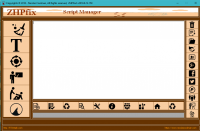
1) Copie les lignes du script, qui sont à l'intérieur de ce lien (Ctrl + A puis Ctrl + C) : >>>
https://www.cjoint.com/c/HLmj5gM5zuv
Tu le sélectionnes avec ta souris Cliques droit dessus et choisis
"Copier"
Ou fait
Ctrl+C.
Puis coller ce script
Tu le dépose (coller) dans le cadre blanc
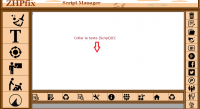 Pour ce faire :
Pour ce faire :
. (
ccoller en cliquant sur le calepin en [1])
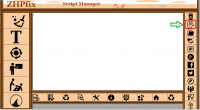
Vérifies que les lignes copiées dans le cadre sont celles du scripte et rien d’autre.
Ceci fait , ,
Cliques sur le bouton balai pour lancer le nettoyage.
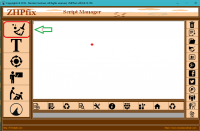
Laisses travailler l'outil et ne touche à rien ....
Une fois le nettoyage terminé, un nouveau rapport s'affiche.
Le fichier rapport
ZHPfix.txt se trouve sur ton bureau.
Héberge le rapport
ZHPfix.txt sur
http://www.cjoint.com/
Puis Copie/Colle le lien fourni par Cjoint dans ta prochaine réponse.
Important : s'il t'est demandé de redémarrer le PC pour finir le nettoyage, fais le
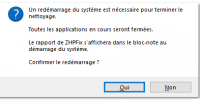 ATTENTION
ATTENTION
Ce script a été établi pour cet utilisateur, il ne doit, en aucun cas, être appliqué sur un autre système, au risque de provoquer de graves dysfonctionnements et d'endommager Windows.
Et tu me refais, après un redémarrage s'il te plait un nouveau Zhpdiag
Pour ce nouveau ZhpDiag
vérifiez avant de lancer le scan que toutes les options du scan sont cochés en cliquant sur le bouton " Options "
 Hébergé par Imagesia.com
Hébergé par Imagesia.com
Tout cocher / Valider/Fermer
 Hébergé par Imagesia.com
Hébergé par Imagesia.com
Puis cliques sur scanner
Dans l’attente de te lire
Ensuite si tout va bien je te donearais quelques conseils si tu le veut bien
Re...,
Je vais te faire passer un script ZHPFix pour supprimer ce qui reste de nuisible ou d'inutile
Avant de l'appliquer, on va créer un point de restauration par précaution, et pour permettre un retour en arrière en cas d'erreur.
Pour créer un point de restauration :
==> Pour Windows 7 https://support.microsoft.com/fr-fr/help/4027538/windows-create-a-system-restore-point
==> Pour Windows 8 http://www.chantal11.com/2012/11/creer- ... windows-8/
==> Pour Windows 10 https://support.microsoft.com/fr-fr/help/4027538/windows-create-a-system-restore-point
[color=red]Attention , se Script a été spécialement créé en fonction des infections présentes sur se pc , il ne doit être en aucun cas utilisé/reproduit sur un autre ordinateur[/color]
[color=deeppink][b]Désactive ton antivirus le temps du téléchargement et de l'utilisation.[/b][/color]
Télécharge [b]Zhpfix Script Manager[/b] [color=blue]de Nicolas Coolman[/color] [color=red]sur ton Bureau[/color].
https://www.sosvirus.net/telecharger/zhpfix/
Le fichier ZHPFix2.exe est créé
Tu fais un clic droit dessus " Executer en tant qu'administrateur "
Sur le raccouci ZHPFix2 est créé sur ton bureau.
[url=https://www.casimages.com/i/181026022710276490.png.html][img]https://nsa39.casimages.com/img/2018/10/26/mini_181026022710276490.png[/img][/url]
Sous windows 10 tu auras ceci :
[url=https://www.casimages.com/i/181026121836876961.png.html][img]https://nsa39.casimages.com/img/2018/10/26/mini_181026121836876961.png[/img][/url]
Cliquer sur « Installer quand même
Lancer le programme à partir de ce raccourci
[b]Accepte[/b]
Tu obtiens cette fenêtre
[url=https://www.casimages.com/i/181026122716698144.png.html][img]https://nsa39.casimages.com/img/2018/10/26/mini_181026122716698144.png[/img][/url]
1) Copie les lignes du script, qui sont à l'intérieur de ce lien (Ctrl + A puis Ctrl + C) : >>>
[color=blue] https://www.cjoint.com/c/HLmj5gM5zuv [/color]
Tu le sélectionnes avec ta souris Cliques droit dessus et choisis [color=blue]"Copier"[/color]
Ou fait [b]Ctrl+C.[/b]
Puis coller ce script
Tu le dépose (coller) dans le cadre blanc
[url=https://www.casimages.com/i/181026122951658392.png.html][img]https://nsa39.casimages.com/img/2018/10/26/mini_181026122951658392.png[/img][/url]
[b]Pour ce faire : [/b]
. ( [color=brown]ccoller en cliquant sur le calepin en [1][/color])
[url=https://www.casimages.com/i/181026123232281552.png.html][img]https://nsa39.casimages.com/img/2018/10/26/mini_181026123232281552.png[/img][/url]
Vérifies que les lignes copiées dans le cadre sont celles du scripte et rien d’autre.
Ceci fait , ,
Cliques sur le bouton balai pour lancer le nettoyage.
[url=https://www.casimages.com/i/181026024551773309.png.html][img]https://nsa39.casimages.com/img/2018/10/26/mini_181026024551773309.png[/img][/url]
Laisses travailler l'outil et ne touche à rien ....
Une fois le nettoyage terminé, un nouveau rapport s'affiche.
Le fichier rapport [color=blue]ZHPfix.txt[/color] se trouve sur ton bureau.
Héberge le rapport [color=blue]ZHPfix.txt[/color] sur http://www.cjoint.com/
Puis Copie/Colle le lien fourni par Cjoint dans ta prochaine réponse.
[color=brown]Important [/color]: s'il t'est demandé de redémarrer le PC pour finir le nettoyage, fais le
[url=https://www.casimages.com/i/181026123755708627.png.html][img]https://nsa39.casimages.com/img/2018/10/26/mini_181026123755708627.png[/img][/url]
[color=brown]ATTENTION[/color]
Ce script a été établi pour cet utilisateur, il ne doit, en aucun cas, être appliqué sur un autre système, au risque de provoquer de graves dysfonctionnements et d'endommager Windows.
[b][i] Et tu me refais, après un redémarrage s'il te plait un nouveau[/i][/b] [url=https://www.sosvirus.net/telecharger/zhpdiag/][color=blue] Zhpdiag[/color][/url]
[color=red]Pour ce nouveau ZhpDiag[/color]
[color=red][b]vérifiez avant de lancer le scan que toutes les options du scan sont cochés en cliquant sur le bouton " Options "[/b][/color]
[url=http://imagesia.com/option-3zhpd_1ftmr][img]http://pimg.imagesia.com/fichiers/1ft/option-3zhpd_imagesia-com_1ftmr_small.png[/img][/url]
[url=http://imagesia.com/?utm_campaign=lc&utm_medium=bbcodem]Hébergé par Imagesia.com[/url]
Tout cocher / Valider/Fermer
[url=http://imagesia.com/sans-titre-okok_1ftmt][img]http://pimg.imagesia.com/fichiers/1ft/sans-titre-okok_imagesia-com_1ftmt_small.png[/img][/url]
[url=http://imagesia.com/?utm_campaign=lc&utm_medium=bbcodem]Hébergé par Imagesia.com[/url]
Puis cliques sur scanner
Dans l’attente de te lire
Ensuite si tout va bien je te donearais quelques conseils si tu le veut bien
par
rubised » mer. 12 déc. 2018 10:11
Bonjour,
J'analyse ce rapport et reviens vers toi avec un sdript de désinfection.
Pour Information adobe n'est oas à jour
A +
Bonjour,
J'analyse ce rapport et reviens vers toi avec un sdript de désinfection.
Pour Information adobe n'est oas à jour
A +
par
yves273 » mer. 12 déc. 2018 08:14
et voilà
https://pjjoint.malekal.com/files.php?id=20181212_r13k7f11o11z9
par
rubised » mar. 11 déc. 2018 19:09
Bonsoir,
Concernant MBAM
Tu me demande ceci:
[/b][/b]Qu'est ce qu'il faut supprimer: malewarebytes ou donner le résultat de l'analyse comme ci-dessous
Non ne supprime pas MBAM qui est très utile,il faut prendre le temps de bien lire mes canneds relis bien celui de MBAM
Car dans le rapport que tu m'as donné en premier il était bien marqué "Aucune Action effectuée" ce qui veut dire que tu n'avais pas mis soit "En Qurantaine ou Supprimé " ce que MBAM avait trouvé.
Pour ZhpDiag tu n'as pas cochés la ligne 82 comme demandé dans mon canned donc tu le refais
Regarde ce que je t'ai demandé concernant cette demande de cocher toutes les lignes
vérifiez avant de lancer le scan que toutes les options du scan sont cochés en cliquant sur le bouton " Options "
 Hébergé par Imagesia.com
Hébergé par Imagesia.com
Tout cocher / Valider/Fermer
 Hébergé par Imagesia.com
Hébergé par Imagesia.com
Puis cliques sur scanner
Note : Ne pas fermer le programme même si il est indiqué qu'il ne répond plus.
Donc j'attend le rapport de ZhpDiag
A te lire
Bonsoir,
[b]Concernant MBAM [/b]
Tu me demande ceci: [quote][/b][/b]Qu'est ce qu'il faut supprimer: malewarebytes ou donner le résultat de l'analyse comme ci-dessous [/quote]
Non ne supprime pas MBAM qui est très utile,il faut prendre le temps de bien lire mes canneds relis bien celui de MBAM
Car dans le rapport que tu m'as donné en premier il était bien marqué "Aucune Action effectuée" ce qui veut dire que tu n'avais pas mis soit "En Qurantaine ou Supprimé " ce que MBAM avait trouvé.
Pour ZhpDiag tu n'as pas cochés la ligne 82 comme demandé dans mon canned donc tu le refais
Regarde ce que je t'ai demandé concernant cette demande de cocher toutes les lignes
[color=red][b]vérifiez avant de lancer le scan que toutes les options du scan sont cochés en cliquant sur le bouton " Options "[/b][/color]
[url=http://imagesia.com/option-3zhpd_1ftmr][img]http://pimg.imagesia.com/fichiers/1ft/option-3zhpd_imagesia-com_1ftmr_small.png[/img][/url]
[url=http://imagesia.com/?utm_campaign=lc&utm_medium=bbcodem]Hébergé par Imagesia.com[/url]
Tout cocher / Valider/Fermer
[url=http://imagesia.com/sans-titre-okok_1ftmt][img]http://pimg.imagesia.com/fichiers/1ft/sans-titre-okok_imagesia-com_1ftmt_small.png[/img][/url]
[url=http://imagesia.com/?utm_campaign=lc&utm_medium=bbcodem]Hébergé par Imagesia.com[/url]
Puis cliques sur scanner
Note : Ne pas fermer le programme même si il est indiqué qu'il ne répond plus.
Donc j'attend le rapport de ZhpDiag
A te lire
par
yves273 » mar. 11 déc. 2018 16:24
je suis un mauvais exécutant quand je ne vois pas la suite logique des choses à faire.
Qu'est ce qu'il faut supprimer: malewarebytes ou donner le résultat de l'analyse comme ci-dessous
https://pjjoint.malekal.com/files.php?i ... 3y7j5z10x8
et voilà pour zhpdiag
https://pjjoint.malekal.com/files.php?i ... y10y5e11y8je suis un mauvais exécutant quand je ne vois pas la suite logique des choses à faire.
Qu'est ce qu'il faut supprimer: malewarebytes ou donner le résultat de l'analyse comme ci-dessous
https://pjjoint.malekal.com/files.php?id=20181211_z13y7j5z10x8
et voilà pour zhpdiag
https://pjjoint.malekal.com/files.php?id=20181211_13y10y5e11y8
par
rubised » mar. 11 déc. 2018 10:06
Re...,
Je viens de regarder le rapport de MBAM ,tu n'as rien supprimer ,aucune action effectuée ,supprime moi tout,et refais une nouvelle analyse,puis poste moi son rapport.
Puis
De nouveau un ZhpDiag ,après la suppression dans MBAM ,ensuite si tout va bien et que ZhpDiag est nickel ,je te donnerais quelques conseils ,et on supprimera les outils utilisés,ces derniers étant très souvent mis à jour.
J'attend donc Rapport suppression MBAM et DErnier ZhpDiag
A te lire
Re...,
Je viens de regarder le rapport de MBAM ,tu n'as rien supprimer ,aucune action effectuée ,supprime moi tout,et refais une nouvelle analyse,puis poste moi son rapport.
Puis
De nouveau un ZhpDiag ,après la suppression dans MBAM ,ensuite si tout va bien et que ZhpDiag est nickel ,je te donnerais quelques conseils ,et on supprimera les outils utilisés,ces derniers étant très souvent mis à jour.
J'attend donc Rapport suppression MBAM et DErnier ZhpDiag
A te lire
par
rubised » mar. 11 déc. 2018 09:55
Bonjour,
Ok pour la date 2008 je m'en doutais un peu..
Pour Avast il y a eu déjà cegenre de problème,essaie plustôt "Kaspersky free,car en effet j'ai eu plusieurs cas de ce genre a traiter avec Avast.
Pour studio Pinnacle si tu ne t'en sert pas supprime le proprement tu peut uitiliser pour ça "RevoUnInstaller free"
Pour le moment j'analyse tes deux rapports et reviens vers toi,et si tout va bien je te donnerais quelques conseils si tu le veut bien
A +
Bonjour,
Ok pour la date 2008 je m'en doutais un peu..
Pour Avast il y a eu déjà cegenre de problème,essaie plustôt "Kaspersky free,car en effet j'ai eu plusieurs cas de ce genre a traiter avec Avast.
Pour studio Pinnacle si tu ne t'en sert pas supprime le proprement tu peut uitiliser pour ça "RevoUnInstaller free"
Pour le moment j'analyse tes deux rapports et reviens vers toi,et si tout va bien je te donnerais quelques conseils si tu le veut bien
A +
par
yves273 » mar. 11 déc. 2018 08:59
bonjour,
ci-joint fichier zhpdial 2018 (2008 était une erreur de frappe)
https://pjjoint.malekal.com/files.php?i ... _k6b78k5k5
ci-joint fichier malwarebytes dernier passage
https://pjjoint.malekal.com/files.php?i ... 7k11u118q9
je n'avais rien repéré sur ccleaner
la version studio pinnacle n'est pas piratée peut-être reste t-il des éléments d'une version précédente de toute façon je n'ai pas utilisé ce logiciel depuis 2 ans
mon PC marche toujours normalement apparamment suite à la suppression d'avast.
bonjour,
ci-joint fichier zhpdial 2018 (2008 était une erreur de frappe)
[url]https://pjjoint.malekal.com/files.php?id=20181211_k6b78k5k5[/url]
ci-joint fichier malwarebytes dernier passage
[url]https://pjjoint.malekal.com/files.php?id=20181211_n7k11u118q9[/url]
je n'avais rien repéré sur ccleaner
la version studio pinnacle n'est pas piratée peut-être reste t-il des éléments d'une version précédente de toute façon je n'ai pas utilisé ce logiciel depuis 2 ans
mon PC marche toujours normalement apparamment suite à la suppression d'avast.
par
rubised » lun. 10 déc. 2018 16:47
Re...,
Pour MBAM et Cijoint passer outre ,sinon utilise ceci :
https://pjjoint.malekal.com/
En ce qui concerne Ccleaner.ant ceci tu ne m'as pas répondu
our Ccleaner as-tu vérifier ce qui suit ??
• Une fois que le le programme est installé allez dans l'onglet Nettoyeur puis appuyez sur le bouton Analyser. Une fois l'analyse achevée, cliquez sur le bouton Nettoyer.
• Dirigez-vous ensuite dans Outils > Démarrage et cherchez dans chacun des onglets (en commençant par Windows, Internet Explorer etc ..) des mentions suspicieuses qui comporteraient Reimage Repair ou des noms similaires. A chaque fois cliquez sur Désactiver puis Effacer.
• Pour finir allez dans Outils > Désinstallation de programmes, repérez Reimage Repair dans la liste et cliquez sur Désinstaller s'il est présent.
Ok

pour

Rapport de winchickplus
Pour CkScanner
Pour ceci: c: \ utilisateurs \ public \ documents \ pinnacle \ content \ hollywoodfx \ effects \ 65 - patriotique \ fire
cracker.hfx
Peut tu m'en dire plus concernant Pinnacle studio ?
Acheté ou cracké ??
surement cracké ?
Pour ZhpDiag il est marqué 2008 et de plus tronqué
Quand je te demande un rapport donne moi ce rapport en entier
Supprime zhpDiag puis télécharge le à nouveau ici sur le forum de Nicolas>>
https://www.nicolascoolman.com/fr/telecharger/
Puis refais moi une analyse et poste moi son rapport complet
J'attend donc rapports complets de MBAM et ZhpDiag
Sache que nos outils sont fréquemment mis à jour ,donc il faut s'assurer que tu télécharge bien les dernières versions
A te lire
Re...,
Pour MBAM et Cijoint passer outre ,sinon utilise ceci : https://pjjoint.malekal.com/
En ce qui concerne Ccleaner.ant ceci tu ne m'as pas répondu
[quote]our Ccleaner as-tu vérifier ce qui suit ??
• Une fois que le le programme est installé allez dans l'onglet Nettoyeur puis appuyez sur le bouton Analyser. Une fois l'analyse achevée, cliquez sur le bouton Nettoyer.
• Dirigez-vous ensuite dans Outils > Démarrage et cherchez dans chacun des onglets (en commençant par Windows, Internet Explorer etc ..) des mentions suspicieuses qui comporteraient Reimage Repair ou des noms similaires. A chaque fois cliquez sur Désactiver puis Effacer.
• Pour finir allez dans Outils > Désinstallation de programmes, repérez Reimage Repair dans la liste et cliquez sur Désinstaller s'il est présent.[/quote]
Ok :oops: pour :oops: Rapport de winchickplus
[b][i]Pour CkScanner[/i][/b]
Pour ceci: c: \ utilisateurs \ public \ documents \ pinnacle \ content \ hollywoodfx \ effects \ 65 - patriotique \ fire[color=#FF4000]cracker[/color].hfx
Peut tu m'en dire plus concernant Pinnacle studio ? [color=#0040FF]Acheté ou cracké[/color] ?? [b]surement cracké ?[/b]
[b][i]Pour ZhpDiag il est marqué 2008 et de plus tronqué[/i][/b]
[color=#0000FF]Quand je te demande un rapport donne moi ce rapport en entier [/color]
Supprime zhpDiag puis télécharge le à nouveau ici sur le forum de Nicolas>> https://www.nicolascoolman.com/fr/telecharger/
Puis refais moi une analyse et poste moi son rapport complet
J'attend donc rapports complets de MBAM et ZhpDiag
Sache que nos outils sont fréquemment mis à jour ,donc il faut s'assurer que tu télécharge bien les dernières versions
A te lire
par
yves273 » lun. 10 déc. 2018 12:15
zhpdiag.txt
récapitulatif
[quote]---\\ RÉCAPITULATIF DES ÉLÉMENTS TROUVÉS SUR VOTRE STATION (8) - 0s
https://nicolascoolman.eu/2017/01/27/repaquetage-et-infection/ =>PUP.Optional.SafeWebSearches
https://nicolascoolman.eu/2017/12/22/sup-downloader/ =>.SUP.Downloader
https://nicolascoolman.eu/2017/01/27/superfluous-reimagerepair/ =>.SUP.ReimageRepair
https://nicolascoolman.eu/2017/09/12/origine-lignes-orphelines/ =>.SUP.Orphan
https://nicolascoolman.eu/2017/10/22/sup-sweetpage/ =>.SUP.SweetPage
https://nicolascoolman.eu/2017/01/20/logiciels-superflus/ =>.SUP.Obsolete.Adobe
https://nicolascoolman.eu/2017/01/20/logiciels-superflus/ =>.SUP.Temporary.Chrome
https://nicolascoolman.eu/2017/02/28/toolbar-ask/ =>Toolbar.Ask
[/quote]
par
yves273 » lun. 10 déc. 2018 12:13
ckfiles.txt
CKScanner 2.5 - Additional Security Risks - These are not necessarily bad
c:\program files (x86)\pinnacle\studio 17\plugins\rtfx\hfxxml\crackers.xml
c:\program files (x86)\pinnacle\studio 17\plugins\rtfx\hfxxml\firecracker.xml
c:\program files (x86)\pinnacle\studio 17\plugins\rtfxv2\base\rtfxfilters\crackedslab3d.fxt
c:\users\public\documents\pinnacle\content\hollywoodfx\effects\65 - patriotic\firecracker.hfx
c:\users\public\documents\pinnacle\content\hollywoodfx\effects\70 - foods\crackers.hfx
c:\users\public\documents\pinnacle\content\hollywoodfx\objects\food\cracker.hfo
c:\users\public\documents\pinnacle\content\hollywoodfx\objects\patriotic\firecracker bam.hfo
c:\users\public\documents\pinnacle\content\hollywoodfx\objects\patriotic\firecracker bottom.hfo
c:\users\public\documents\pinnacle\content\hollywoodfx\objects\patriotic\firecracker top.hfo
scanner sequence 3.CF.11.VEAPQZ
----- EOF -----
ckfiles.txt
[quote]CKScanner 2.5 - Additional Security Risks - These are not necessarily bad
c:\program files (x86)\pinnacle\studio 17\plugins\rtfx\hfxxml\crackers.xml
c:\program files (x86)\pinnacle\studio 17\plugins\rtfx\hfxxml\firecracker.xml
c:\program files (x86)\pinnacle\studio 17\plugins\rtfxv2\base\rtfxfilters\crackedslab3d.fxt
c:\users\public\documents\pinnacle\content\hollywoodfx\effects\65 - patriotic\firecracker.hfx
c:\users\public\documents\pinnacle\content\hollywoodfx\effects\70 - foods\crackers.hfx
c:\users\public\documents\pinnacle\content\hollywoodfx\objects\food\cracker.hfo
c:\users\public\documents\pinnacle\content\hollywoodfx\objects\patriotic\firecracker bam.hfo
c:\users\public\documents\pinnacle\content\hollywoodfx\objects\patriotic\firecracker bottom.hfo
c:\users\public\documents\pinnacle\content\hollywoodfx\objects\patriotic\firecracker top.hfo
scanner sequence 3.CF.11.VEAPQZ
----- EOF ----- [/quote]
par
yves273 » lun. 10 déc. 2018 12:12
winchk.txt
Rapport WinChk v2.0 - 10/12/2018 à 10:40
Mis à jour le 08/07/11 à 16h par Xplode
Système d'exploitation : Windows 7 Home Premium (64 bits) [version 6.1.7601]
Nom d'utilisateur : Yves - MANDONNET (Administrateur)
Exécuté depuis : C:\Users\Yves\Desktop\winchk_2.0 (1).exe
¤¤¤¤¤ Information | Licence ¤¤¤¤¤
¤ Etat de la licence :
Nom : Windows(R) 7, HomePremium edition
Description : Windows Operating System - Windows(R) 7, OEM_SLP channel
Clé de produit partielle : 9YQTR
État de la licence : avec licence
¤ Etat de l'activation :
Windows(R) 7, HomePremium edition:
L'ordinateur est définitivement activé.
¤¤¤¤¤ Recherche | Loader ¤¤¤¤¤
... OK !
¤¤¤¤¤ Recherche | Emulation SLIC ¤¤¤¤¤
... OK !
¤¤¤¤¤ Recherche | KMS ¤¤¤¤¤
... OK !
¤¤¤¤¤ Recherche | Fichiers suspect ¤¤¤¤¤
... OK !
¤¤¤¤¤ Vérification | Fichiers système ¤¤¤¤¤
... OK !
¤¤¤¤¤ Vérification | User32.dll.mui ¤¤¤¤¤
¤ Fichier : C:\Windows\system32\fr-FR\user32.dll.mui
¤ Taille : 20480 bytes
¤ Version : 6.1.7601.17514
¤ Date de création : 20/11/2010 - 13:00
¤ Date de dernière modification : 20/11/2010 - 13:00
¤ MD5 : 129F80D7868E30DF3E3DE33A1D3132B4
Vérification de l'intégrité du fichier ...
Offset String
----------------------------------------------------------
7714 %wsWindows %ws
7820 des fins de test uniquement.
8898 Mode test"Licence Windows valide pour %d %ws3La p
8856 est pas authentique.
Checksum OK ... Le fichier est intègre.
¤¤¤¤¤ Vérification | Protection Logicielle ¤¤¤¤¤
¤ Nom du service : SppSvc ( Protection Logicielle )
¤ Statut : Automatique
¤ Etat : Démarré
¤ Fichier : C:\Windows\system32\sppcomapi.dll
¤ ACLs : OK
¤¤¤¤¤ Vérification | Fichier Hosts ¤¤¤¤¤
... OK !
¤¤¤¤¤ Vérification | Windows Update ¤¤¤¤¤
¤ Paramètres : Les mises à jour automatiques sont activées et sont installées automatiquement.
¤ Dernière mise à jour détectée le 2018-12-10 à 06:56:52
¤ Dernière mise à jour téléchargée le 2018-11-14 à 06:58:03
¤ Dernière mise à jour installée le 2018-11-18 à 06:33:34
¤ Mise à jour KB971033 : Installée
########## EOF - "C:\WinChk.txt" - [2279 octets] ##########
winchk.txt
[quote]Rapport WinChk v2.0 - 10/12/2018 à 10:40
Mis à jour le 08/07/11 à 16h par Xplode
Système d'exploitation : Windows 7 Home Premium (64 bits) [version 6.1.7601]
Nom d'utilisateur : Yves - MANDONNET (Administrateur)
Exécuté depuis : C:\Users\Yves\Desktop\winchk_2.0 (1).exe
¤¤¤¤¤ Information | Licence ¤¤¤¤¤
¤ Etat de la licence :
Nom : Windows(R) 7, HomePremium edition
Description : Windows Operating System - Windows(R) 7, OEM_SLP channel
Clé de produit partielle : 9YQTR
État de la licence : avec licence
¤ Etat de l'activation :
Windows(R) 7, HomePremium edition:
L'ordinateur est définitivement activé.
¤¤¤¤¤ Recherche | Loader ¤¤¤¤¤
... OK !
¤¤¤¤¤ Recherche | Emulation SLIC ¤¤¤¤¤
... OK !
¤¤¤¤¤ Recherche | KMS ¤¤¤¤¤
... OK !
¤¤¤¤¤ Recherche | Fichiers suspect ¤¤¤¤¤
... OK !
¤¤¤¤¤ Vérification | Fichiers système ¤¤¤¤¤
... OK !
¤¤¤¤¤ Vérification | User32.dll.mui ¤¤¤¤¤
¤ Fichier : C:\Windows\system32\fr-FR\user32.dll.mui
¤ Taille : 20480 bytes
¤ Version : 6.1.7601.17514
¤ Date de création : 20/11/2010 - 13:00
¤ Date de dernière modification : 20/11/2010 - 13:00
¤ MD5 : 129F80D7868E30DF3E3DE33A1D3132B4
Vérification de l'intégrité du fichier ...
Offset String
----------------------------------------------------------
7714 %wsWindows %ws
7820 des fins de test uniquement.
8898 Mode test"Licence Windows valide pour %d %ws3La p
8856 est pas authentique.
Checksum OK ... Le fichier est intègre.
¤¤¤¤¤ Vérification | Protection Logicielle ¤¤¤¤¤
¤ Nom du service : SppSvc ( Protection Logicielle )
¤ Statut : Automatique
¤ Etat : Démarré
¤ Fichier : C:\Windows\system32\sppcomapi.dll
¤ ACLs : OK
¤¤¤¤¤ Vérification | Fichier Hosts ¤¤¤¤¤
... OK !
¤¤¤¤¤ Vérification | Windows Update ¤¤¤¤¤
¤ Paramètres : Les mises à jour automatiques sont activées et sont installées automatiquement.
¤ Dernière mise à jour détectée le 2018-12-10 à 06:56:52
¤ Dernière mise à jour téléchargée le 2018-11-14 à 06:58:03
¤ Dernière mise à jour installée le 2018-11-18 à 06:33:34
¤ Mise à jour KB971033 : Installée
########## EOF - "C:\WinChk.txt" - [2279 octets] ##########[/quote]
par
yves273 » lun. 10 déc. 2018 12:09
Bonjour
J'ai réussi à désinstaller AVAST l'UC n'est plus saturé et je peux réutiliser mon PC en windows7
La vitesse est retrouvée
J'ai refait la procédure zhp diag 2008 a été jusqu'au bout sans alerte.
j'ai les fichiers WinChk.txt ckfiles.txt et zhpdiag.txt
j'ai aussi zhpcleaner.txt du premier passage que je ne pouvais envoyer faute de ressource UC à 100%
malwarebyte refuse d'aller à cjoint pour cause de cheval de troie
que fais-je?
Bonjour
J'ai réussi à désinstaller AVAST l'UC n'est plus saturé et je peux réutiliser mon PC en windows7
La vitesse est retrouvée
J'ai refait la procédure zhp diag 2008 a été jusqu'au bout sans alerte.
j'ai les fichiers WinChk.txt ckfiles.txt et zhpdiag.txt
j'ai aussi zhpcleaner.txt du premier passage que je ne pouvais envoyer faute de ressource UC à 100%
malwarebyte refuse d'aller à cjoint pour cause de cheval de troie
que fais-je?
par
rubised » lun. 10 déc. 2018 09:20
Bonjour,
Pour désinstaller Avast proprement utilise cet outil de désinstallation .
https://www.avast.com/fr-fr/uninstall-utility
De plus je te demande bien de me faire parvenir à chaue fois le rapport donné par chaque outil ,même si cela te semble inurile, et jusquà présent tu ne m'as rien transmis !!
Sous quel OS es-tu ??
Bonjour,
Pour désinstaller Avast proprement utilise cet outil de désinstallation .
https://www.avast.com/fr-fr/uninstall-utility
De plus je te demande bien de me faire parvenir à chaue fois le rapport donné par chaque outil ,même si cela te semble inurile, et jusquà présent tu ne m'as rien transmis !!
Sous quel OS es-tu ??
par
yves273 » lun. 10 déc. 2018 07:28
Je ne peux toujours pas utiliser mon pc
l'UC saturé au bout de 2 mn après redémarrage
J ai repéré que avast grossissait rapidement après l avoir réparé c est pareil
Je le supprime mais cela va à 2 à l'heure.
J'appliquerais ta procédure dès que je pourrais prendre la main.
Je ne peux toujours pas utiliser mon pc
l'UC saturé au bout de 2 mn après redémarrage
J ai repéré que avast grossissait rapidement après l avoir réparé c est pareil
Je le supprime mais cela va à 2 à l'heure.
J'appliquerais ta procédure dès que je pourrais prendre la main.
par
rubised » dim. 9 déc. 2018 10:03
Bonjour,
J'aimerais que tu fasse ce qui suit dans l'ordre
1)
Si ton navigateur est Google Chrome => désactive toute synchronisation
ICI[/b]
Puis :
Lancer https://www.sosvirus.net/telecharger/winchk/
(d'Xplode)
sur votre bureau, puis exécutez-le.
Cliquez sur le bouton
[Exécuter]
Patientez durant la création du rapport.
Celui-ci s'affiche à l'écran à la fin de l'analyse. Si rien n'apparaît, le rapport est présent à la racine de votre disque dur : C:\WinChk.tx
2) Télécharger et enregistrer
http://downloads.malwareremoval.com/CKScanner.exe
sur le Bureau.
Faites un double-clic sur CKScanner.exe pour lancer le programme.
(Sous Vista et ultérieur, faites un clic droit et choisissez "Exécuter en tant qu'administrateur")
Sur l'écran principal, cliquez sur le bouton
"Search For Files". Après un court laps de temps, une liste s'affiche dans la partie droite de l'image.
Cliquez sur le bouton
"Save List to File", un message annonce que le fichier a été enregistré, cliquez sur
"OK"
Cliquez sur le bouton
"Exit" pour fermer le programme.
Postez le rapport ckfiles.txt qui est sur votre bureau
Concernant ceci: Pour Ccleaner as-tu vérifier ce qui suit ?? en ce qui concerne Ccleaner.
• Une fois que le le programme est installé allez dans l'onglet Nettoyeur puis appuyez sur le bouton Analyser. Une fois l'analyse achevée, cliquez sur le bouton Nettoyer.
• Dirigez-vous ensuite dans Outils > Démarrage et cherchez dans chacun des onglets (en commençant par Windows, Internet Explorer etc ..) des mentions suspicieuses qui comporteraient Reimage Repair ou des noms similaires. A chaque fois cliquez sur Désactiver puis Effacer.
• Pour finir allez dans Outils > Désinstallation de programmes, repérez Reimage Repair dans la liste et cliquez sur Désinstaller s'il est présent.
Puis
Dans panneau de configuration >>programmes<< vérifie si présence de reimage
Enfin
1)
Désactive ton antivirus le temps du téléchargement et de l'utilisation de cet outil. .
2)Télécharge zhpdiag de N Coolman
https://www.sosvirus.net/telecharger/zhpcleaner/
ou ici
http://www.nicolascoolman.fr/download/z ... wpdmdl=803
Enregistrer le Fichier sur le bureau
c'est impératif
Exécutes le en tant qu'administrateur pour Vista/7pour lancer le programme d'assistant d'installation
en cliquant sur son raccourci
 Hébergé par Imagesia.com
ATTENTION
Hébergé par Imagesia.com
ATTENTIONSous windows 8/8.1/10Microsoft a intégré un système de protection contre les sites malveillant dénommé «
SmartScreen »qui bloque le téléchargement de pas mal de logiciels légitimes , il faut donc lever cette protection.
Pour ce faire
1) Cliquer sur «
Information complémentaire »
 Hébergé par Imagesia.com
Hébergé par Imagesia.com
Puis Cliquer sur «
Exécuter quand même
 Hébergé par Imagesia.com
vérifiez avant de lancer le scan que toutes les options du scan sont cochés en cliquant sur le bouton " Options "
Hébergé par Imagesia.com
vérifiez avant de lancer le scan que toutes les options du scan sont cochés en cliquant sur le bouton " Options "
 Hébergé par Imagesia.com
Hébergé par Imagesia.com
Tout cocher / Valider/Fermer
 Hébergé par Imagesia.com
Hébergé par Imagesia.com
Puis cliques sur scanner
Note : Ne pas fermer le programme même si il est indiqué qu'il ne répond plus.
 Hébergé par Imagesia.com
Hébergé par Imagesia.com
A la fin du scan le rapport est sauvegardé directement sur ton bureau. ZHPDiag.txt
Si vous êtes infecté(e) une fenêtre s'ouvre vous montant les infections trouvées sur votre machine
 Hébergé par Imagesia.com
Hébergé par Imagesia.com
 Hébergé par Imagesia.com
Si Aucun rapport s’affiche, clique sur le bouton « Rapport », il s’ouvrira.|/i]
Hébergé par Imagesia.com
Si Aucun rapport s’affiche, clique sur le bouton « Rapport », il s’ouvrira.|/i]
Héberge le rapport ici http://cjoint.com/ car il prend beaucoup de place
1 parcourir : zhpdiag.txt sur le bureau
2 déposer
3 me donner le lien formé qui ressemble a çà : http://www.cjoint.com/c/EHtpyhh8Vkv
Tuto ici: http://blog.security-helpzone.com/cjoin ... s-109.html
Regarde cette vidéo: https://www.youtube.com/watch?v=eEsaF1NOrdw
Ou ici : https://pjjoint.malekal.com/
Pour Information au cas ou :
ZHPdiag n'a pas pu se connecter au serveur et s'actualiser avant l'analyse
A ce moment là, il faut le supprimer et le télécharger à nouveau . Ta version est trop vieille.
J'attend donc trois rapports
A te lireBonjour,
J'aimerais que tu fasse ce qui suit dans l'ordre
1)
Si ton navigateur est Google Chrome => désactive toute synchronisation [url=https://support.google.com/chrome/answer/2390059?hl=fr][color=brown]ICI[/color][/url][/b]
[color=blue][b]Puis :[/b][/color]
[b]Lancer[/b] https://www.sosvirus.net/telecharger/winchk/
(d'Xplode) [color=red]sur votre bureau[/color], puis exécutez-le.
Cliquez sur le bouton [b][Exécuter][/b]
Patientez durant la création du rapport.
Celui-ci s'affiche à l'écran à la fin de l'analyse. Si rien n'apparaît, le rapport est présent à la racine de votre disque dur : C:\WinChk.tx
2) Télécharger et enregistrer
http://downloads.malwareremoval.com/CKScanner.exe
sur le Bureau.
Faites un double-clic sur CKScanner.exe pour lancer le programme.
[i](Sous Vista et ultérieur, faites un clic droit et choisissez "Exécuter en tant qu'administrateur")[/i]
Sur l'écran principal, cliquez sur le bouton [b]"Search For Files"[/b]. Après un court laps de temps, une liste s'affiche dans la partie droite de l'image.
Cliquez sur le bouton [b]"Save List to File"[/b], un message annonce que le fichier a été enregistré, cliquez sur [b]"OK"[/b]
Cliquez sur le bouton [b]"Exit"[/b] pour fermer le programme.
Postez le rapport ckfiles.txt qui est sur votre bureau
[b][i]Concernant ceci: [quote]Pour Ccleaner as-tu vérifier ce qui suit ?? en ce qui concerne Ccleaner.[/i][/b]
• Une fois que le le programme est installé allez dans l'onglet Nettoyeur puis appuyez sur le bouton Analyser. Une fois l'analyse achevée, cliquez sur le bouton Nettoyer.
• Dirigez-vous ensuite dans Outils > Démarrage et cherchez dans chacun des onglets (en commençant par Windows, Internet Explorer etc ..) des mentions suspicieuses qui comporteraient Reimage Repair ou des noms similaires. A chaque fois cliquez sur Désactiver puis Effacer.
• Pour finir allez dans Outils > Désinstallation de programmes, repérez Reimage Repair dans la liste et cliquez sur Désinstaller s'il est présent.[/quote]
[b]Puis[/b]
Dans panneau de configuration >>programmes<< vérifie si présence de reimage
[b] Enfin[/b]
1) [color=red][b] Désactive ton antivirus le temps du téléchargement et de l'utilisation de cet outil. .[/b][/color]
2)Télécharge zhpdiag de N Coolman
https://www.sosvirus.net/telecharger/zhpcleaner/
ou ici https://www.sosvirus.net/telecharger/zhpdiag/
Enregistrer le Fichier sur le bureau [color=red]c'est impératif[/color]
[color=brown][b][i]Exécutes le en tant qu'administrateur[/i][/b][/color] pour Vista/7pour lancer le programme d'assistant d'installation
en cliquant sur son raccourci
[url=http://imagesia.com/capture0-zhpdiag_1ftme][img]http://pimg.imagesia.com/fichiers/1ft/capture0-zhpdiag_imagesia-com_1ftme_small.PNG[/img][/url]
[url=http://imagesia.com/?utm_campaign=lc&utm_medium=bbcodem]Hébergé par Imagesia.com[/url]
[color=red]ATTENTION[/color]Sous windows 8/8.1/10Microsoft a intégré un système de protection contre les sites malveillant dénommé « [b]SmartScreen[/b] »qui bloque le téléchargement de pas mal de logiciels légitimes , il faut donc lever cette protection.
Pour ce faire
1) Cliquer sur « [b]Information complémentaire[/b] »
[url=http://imagesia.com/zhpdiag-inform-compl_1ftmn][img]http://pimg.imagesia.com/fichiers/1ft/zhpdiag-inform-compl_imagesia-com_1ftmn_small.png[/img][/url]
[url=http://imagesia.com/?utm_campaign=lc&utm_medium=bbcodem]Hébergé par Imagesia.com[/url]
Puis Cliquer sur « [b]Exécuter quand même[/b]
[url=http://imagesia.com/zhpdiag-executer-quand-meme_1ftmp][img]http://pimg.imagesia.com/fichiers/1ft/zhpdiag-executer-quand-meme_imagesia-com_1ftmp_small.png[/img][/url]
[url=http://imagesia.com/?utm_campaign=lc&utm_medium=bbcodem]Hébergé par Imagesia.com[/url]
[color=red][b]vérifiez avant de lancer le scan que toutes les options du scan sont cochés en cliquant sur le bouton " Options "[/b][/color]
[url=http://imagesia.com/option-3zhpd_1ftmr][img]http://pimg.imagesia.com/fichiers/1ft/option-3zhpd_imagesia-com_1ftmr_small.png[/img][/url]
[url=http://imagesia.com/?utm_campaign=lc&utm_medium=bbcodem]Hébergé par Imagesia.com[/url]
Tout cocher / Valider/Fermer
[url=http://imagesia.com/sans-titre-okok_1ftmt][img]http://pimg.imagesia.com/fichiers/1ft/sans-titre-okok_imagesia-com_1ftmt_small.png[/img][/url]
[url=http://imagesia.com/?utm_campaign=lc&utm_medium=bbcodem]Hébergé par Imagesia.com[/url]
Puis cliques sur scanner
Note : Ne pas fermer le programme même si il est indiqué qu'il ne répond plus.
[url=http://imagesia.com/zhpdiag-scanner_1ftmu][img]http://pimg.imagesia.com/fichiers/1ft/zhpdiag-scanner_imagesia-com_1ftmu_small.png[/img][/url]
[url=http://imagesia.com/?utm_campaign=lc&utm_medium=bbcodem]Hébergé par Imagesia.com[/url]
A la fin du scan le rapport est sauvegardé directement sur ton bureau. ZHPDiag.txt
Si vous êtes infecté(e) une fenêtre s'ouvre vous montant les infections trouvées sur votre machine
[url=http://imagesia.com/zhp-diag-infections_1ftmy][img]http://pimg.imagesia.com/fichiers/1ft/zhp-diag-infections_imagesia-com_1ftmy_small.PNG[/img][/url]
[url=http://imagesia.com/?utm_campaign=lc&utm_medium=bbcodem]Hébergé par Imagesia.com[/url]
[url=http://imagesia.com/capture-zhpdiag_1ftn1][img]http://pimg.imagesia.com/fichiers/1ft/capture-zhpdiag_imagesia-com_1ftn1_small.PNG[/img][/url]
[url=http://imagesia.com/?utm_campaign=lc&utm_medium=bbcodem]Hébergé par Imagesia.com[/url]
[b][i]Si Aucun rapport s’affiche, clique sur le bouton « Rapport », il s’ouvrira.|/i][/b]
Héberge le rapport ici http://cjoint.com/ car il prend beaucoup de place
1 parcourir : zhpdiag.txt sur le bureau
2 déposer
3 me donner le lien formé qui ressemble a çà : [b]http://www.cjoint.com/c/EHtpyhh8Vkv[/b]
Tuto ici: http://blog.security-helpzone.com/cjoint-heberger-un-document-news-109.html
Regarde cette vidéo: https://www.youtube.com/watch?v=eEsaF1NOrdw
Ou ici : https://pjjoint.malekal.com/
Pour Information au cas ou :
ZHPdiag n'a pas pu se connecter au serveur et s'actualiser avant l'analyse
A ce moment là, il faut le supprimer et le télécharger à nouveau . Ta version est trop vieille.
J'attend donc trois rapports
A te lire
par
yves273 » dim. 9 déc. 2018 08:43
J'ai exécuté malwarebyte
429 menaces dėtectés 427 en quarantaine
Depuis l'UDC est saturé en permanence
L'accès à Internet est impossible
Je peux lire le rapport
Échec à la suppression de chrome/user daya/default/sync data/
Syncdata.sqlite3
Une clé USB n est pas repéré
Je redémarre le pc en espérant y avoir accès
J'ai exécuté malwarebyte
429 menaces dėtectés 427 en quarantaine
Depuis l'UDC est saturé en permanence
L'accès à Internet est impossible
Je peux lire le rapport
Échec à la suppression de chrome/user daya/default/sync data/
Syncdata.sqlite3
Une clé USB n est pas repéré
Je redémarre le pc en espérant y avoir accès
par
rubised » ven. 7 déc. 2018 16:13
Re...,
Pour Ccleaner as-tu vérifier ce qui suit ??
• Une fois que le le programme est installé allez dans l'onglet Nettoyeur puis appuyez sur le bouton Analyser. Une fois l'analyse achevée, cliquez sur le bouton Nettoyer.
• Dirigez-vous ensuite dans Outils > Démarrage et cherchez dans chacun des onglets (en commençant par Windows, Internet Explorer etc ..) des mentions suspicieuses qui comporteraient Reimage Repair ou des noms similaires. A chaque fois cliquez sur Désactiver puis Effacer.
• Pour finir allez dans Outils > Désinstallation de programmes, repérez Reimage Repair dans la liste et cliquez sur Désinstaller s'il est présent.
Maintenant
1) Télécharger
Malwarebytes 3.6.1
Sur votre bureau
Vous aurez ceci
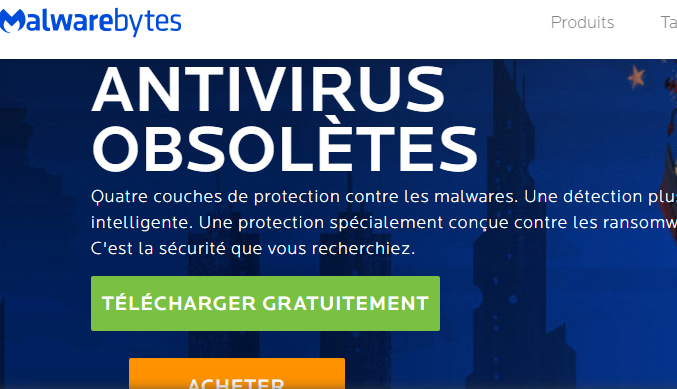
2) Cliquer sur Télécharger pour l’installer
Pour windowsVista/7/8/8.1/10 clic droit sur « Exécuter en temps qu’administrateur » puis double clic sur le fichier »mb3.Setup.consu……exe]/b]
Qui se trouve à gauche en bas de votre écran
 Hébergé par Imagesia.com
Hébergé par Imagesia.com
Vous aurez à l’écran la fenêtre d’avertissement de sécurité
Cliquer sur
« exécuter »
Ensuite sur la demande de la langue 
Hébergé par Imagesia.com
Choisir votre langue et cliquer sur « OK »
Puis sur cette fenêtre 
Hébergé par Imagesia.com
Cliquer sur « Suivant »
Cocher la case « Je comprend et accepte les termes du contrat de licence »

Hébergé par Imagesia.com
Cliquer sur suivant et vous aurez cette fenêtre 
Hébergé par Imagesia.com
Cliquer sur « Suivant »
Sur cette fenêtre cliquer sur « suivant »

Hébergé par Imagesia.com
Puis sur cette image « cliquer sur « suivant »

Hébergé par Imagesia.com
Ensuite sur cette fenêtre laisser « cocher » Créer une icône sur le bureau

Hébergé par Imagesia.com
Cliquer sur « suivant »
Sur cette fenêtre cliquer sur « Installer »

Hébergé par Imagesia.com
Vous aurez la progression du téléchargement

Hébergé par Imagesia.com
Et une fois celle- ci terminée
Une fois MBAM affiché à l'écran ,fais ce qui suit avant de le lancer:
1) Cliquer sur Onglet Paramètres
2) Cliquer sur Onglet Protection
3)Activer Recherche des Rootkits en plus d'analyser les archives

Hébergé par Imagesia.com
Puis cliquer sur « Analyser maintenant »

Hébergé par Imagesia.com
L’analyse se lance

Hébergé par Imagesia.com
Après l’analyse terminée, cliquer sur « Oui » pour finaliser le « nettoyage »

Hébergé par Imagesia.com
Pour Finir : cliquer sur « afficher le compte rendu » et le poster sur le forum
Si le rapport (compte rendu) est important, Héberger le rapport ici http://cjoint.com/
1 parcourir : Malwarebytes..txt sur le bureau
2 déposer
3 me donner le lien formé qui ressemble a çà : http://www.cjoint.com/c/EHtpyhh8Vkv
A te lireRe...,
[b][i] Pour Ccleaner as-tu vérifier ce qui suit ??[/i][/b]
• Une fois que le le programme est installé allez dans l'onglet Nettoyeur puis appuyez sur le bouton Analyser. Une fois l'analyse achevée, cliquez sur le bouton Nettoyer.
• Dirigez-vous ensuite dans Outils > Démarrage et cherchez dans chacun des onglets (en commençant par Windows, Internet Explorer etc ..) des mentions suspicieuses qui comporteraient Reimage Repair ou des noms similaires. A chaque fois cliquez sur Désactiver puis Effacer.
• Pour finir allez dans Outils > Désinstallation de programmes, repérez Reimage Repair dans la liste et cliquez sur Désinstaller s'il est présent.
[b][i] Maintenant[/i][/b]
1) Télécharger [url=https://www.sosvirus.net/telecharger/malwarebytes-anti-malware/][color=marine] Malwarebytes 3.6.1[/color][/url]
Sur votre bureau
Vous aurez ceci
[url=https://www.casimages.com/i/180827055038504967.png.html][img]https://nsa39.casimages.com/img/2018/08/27/180827055038504967.png[/img][/url]
2) Cliquer sur Télécharger pour l’installer
Pour windowsVista/7/8/8.1/10 clic droit sur « Exécuter en temps qu’administrateur » puis double clic sur le fichier »mb3.Setup.consu……exe]/b]
Qui se trouve à gauche en bas de votre écran
[url=http://imagesia.com/mbam-2_1fwic][img]http://pimg.imagesia.com/fichiers/1fw/mbam-2_imagesia-com_1fwic_small.PNG[/img][/url]
[url=http://imagesia.com/?utm_campaign=lc&utm_medium=bbcodem]Hébergé par Imagesia.com[/url]
Vous aurez à l’écran la fenêtre d’avertissement de sécurité
Cliquer sur [b]« exécuter »
Ensuite sur la demande de la langue [url=http://imagesia.com/mbam-3png_1fwid][img]http://pimg.imagesia.com/fichiers/1fw/mbam-3png_imagesia-com_1fwid_small.PNG[/img][/url]
[url=http://imagesia.com/?utm_campaign=lc&utm_medium=bbcodem]Hébergé par Imagesia.com[/url]
Choisir votre langue et cliquer sur « OK »
Puis sur cette fenêtre [url=http://imagesia.com/mbam-4_1fwie][img]http://pimg.imagesia.com/fichiers/1fw/mbam-4_imagesia-com_1fwie_small.PNG[/img][/url]
[url=http://imagesia.com/?utm_campaign=lc&utm_medium=bbcodem]Hébergé par Imagesia.com[/url]
Cliquer sur « Suivant »
Cocher la case « Je comprend et accepte les termes du contrat de licence »
[url=http://imagesia.com/mbam-5_1fwig][img]http://pimg.imagesia.com/fichiers/1fw/mbam-5_imagesia-com_1fwig_small.PNG[/img][/url]
[url=http://imagesia.com/?utm_campaign=lc&utm_medium=bbcodem]Hébergé par Imagesia.com[/url]
Cliquer sur suivant et vous aurez cette fenêtre [url=http://imagesia.com/mbam-6_1fwih][img]http://pimg.imagesia.com/fichiers/1fw/mbam-6_imagesia-com_1fwih_small.PNG[/img][/url]
[url=http://imagesia.com/?utm_campaign=lc&utm_medium=bbcodem]Hébergé par Imagesia.com[/url]
Cliquer sur « Suivant »
Sur cette fenêtre cliquer sur « suivant »
[url=http://imagesia.com/mbam-7_1fwii][img]http://pimg.imagesia.com/fichiers/1fw/mbam-7_imagesia-com_1fwii_small.PNG[/img][/url]
[url=http://imagesia.com/?utm_campaign=lc&utm_medium=bbcodem]Hébergé par Imagesia.com[/url]
Puis sur cette image « cliquer sur « suivant »
[url=http://imagesia.com/mbam-8_1fwij][img]http://pimg.imagesia.com/fichiers/1fw/mbam-8_imagesia-com_1fwij_small.PNG[/img][/url]
[url=http://imagesia.com/?utm_campaign=lc&utm_medium=bbcodem]Hébergé par Imagesia.com[/url]
Ensuite sur cette fenêtre laisser « cocher » Créer une icône sur le bureau
[url=http://imagesia.com/mbam-9_1fwik][img]http://pimg.imagesia.com/fichiers/1fw/mbam-9_imagesia-com_1fwik_small.PNG[/img][/url]
[url=http://imagesia.com/?utm_campaign=lc&utm_medium=bbcodem]Hébergé par Imagesia.com[/url]
Cliquer sur « suivant »
Sur cette fenêtre cliquer sur « Installer »
[url=http://imagesia.com/mbam-10_1fwil][img]http://pimg.imagesia.com/fichiers/1fw/mbam-10_imagesia-com_1fwil_small.PNG[/img][/url]
[url=http://imagesia.com/?utm_campaign=lc&utm_medium=bbcodem]Hébergé par Imagesia.com[/url]
Vous aurez la progression du téléchargement
[url=http://imagesia.com/mbam-11_1fwim][img]http://pimg.imagesia.com/fichiers/1fw/mbam-11_imagesia-com_1fwim_small.PNG[/img][/url]
[url=http://imagesia.com/?utm_campaign=lc&utm_medium=bbcodem]Hébergé par Imagesia.com[/url]
Et une fois celle- ci terminée
Une fois MBAM affiché à l'écran ,fais ce qui suit avant de le lancer:
1) Cliquer sur Onglet Paramètres
2) Cliquer sur Onglet Protection
3)Activer Recherche des Rootkits en plus d'analyser les archives
[url=http://imagesia.com/mbam-12_1fwin][img]http://pimg.imagesia.com/fichiers/1fw/mbam-12_imagesia-com_1fwin_small.PNG[/img][/url]
[url=http://imagesia.com/?utm_campaign=lc&utm_medium=bbcodem]Hébergé par Imagesia.com[/url]
Puis cliquer sur « Analyser maintenant »
[url=http://imagesia.com/mbam-13_1fwir][img]http://pimg.imagesia.com/fichiers/1fw/mbam-13_imagesia-com_1fwir_small.PNG[/img][/url]
[url=http://imagesia.com/?utm_campaign=lc&utm_medium=bbcodem]Hébergé par Imagesia.com[/url]
L’analyse se lance
[url=http://imagesia.com/mbam14_1fwis][img]http://pimg.imagesia.com/fichiers/1fw/mbam14_imagesia-com_1fwis_small.PNG[/img][/url]
[url=http://imagesia.com/?utm_campaign=lc&utm_medium=bbcodem]Hébergé par Imagesia.com[/url]
Après l’analyse terminée, cliquer sur « Oui » pour finaliser le « nettoyage »
[url=http://imagesia.com/mbam15_1fwit][img]http://pimg.imagesia.com/fichiers/1fw/mbam15_imagesia-com_1fwit_small.PNG[/img][/url]
[url=http://imagesia.com/?utm_campaign=lc&utm_medium=bbcodem]Hébergé par Imagesia.com[/url]
Pour Finir : cliquer sur « afficher le compte rendu » et le poster sur le forum
Si le rapport (compte rendu) est important, Héberger le rapport ici http://cjoint.com/
1 parcourir : Malwarebytes..txt sur le bureau
2 déposer
3 me donner le lien formé qui ressemble a çà : http://www.cjoint.com/c/EHtpyhh8Vkv
A te lire
par
yves273 » ven. 7 déc. 2018 15:55
merci pour la réponse
voici le fichier adwcleaner
https://www.cjoint.com/c/HLhoRvQEkF0
zhpcleaner n'a donné aucun résultat j'avais utilisé ccleaner hier, c'est peut-être la cause.
merci pour la réponse
voici le fichier adwcleaner
[url]https://www.cjoint.com/c/HLhoRvQEkF0[/url]
zhpcleaner n'a donné aucun résultat j'avais utilisé ccleaner hier, c'est peut-être la cause.
par
rubised » ven. 7 déc. 2018 10:56
Bonjour,
Pour information:
Reimage Repair c'est un logiciel d’optimisation de PC qui agit comme un rogue. Un rogue en informatique est un programme qui vient s’installer en « arrière plan » dans le but d’influencer les utilisateurs d’ordinateurs à payer afin de supprimer, soi-disant, des erreurs sur leur ordinateur.
Tu vas donc faire ce qui suit dans l'ordre donné
A)
Pour Information :
ZHPCleaner[/b] est un logiciel gratuit conçu pour combattre les pirates de navigateurs (Hijackers). Son objectif principal est de rétablir les paramètres Proxy et de supprimer les redirections des navigateurs. Il vise à supprimer les programmes publicitaires qui affichent des popups, les logiciels potentiellement indésirables, certaines barres d'outils greffées au navigateur, certains programmes légitimes mais superflus.
Désactive tes protections](antivirus , etc..) car cet outil peut être détecté comme une menace , hors il n'en ai rien !
Télécharge ZHPCleaner de Nicolas Coolman
sur ton bureau
https://www.sosvirus.net/telecharger/zhpcleaner/
Tu auras ceci

1) Faire un click droit sur zhpcleaner
Il ne nécessite aucune installation.
Ferme ton Navigateur et autres applications
* Accepte les termes du contrat
2) Exécuter en tant qu'administrateur
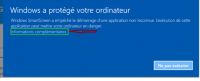
Si windows SmartScreen t’affiche une alerte cliques sur « Information complémentaires »
Puis clique sur « Exécuter quand même »
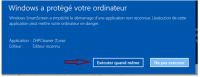
Tu auras ceci.
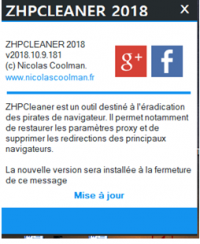
Ferme cette fenêtre
Execute le en tant qu'administrateur
1/ ouvrir les options et tout cocher
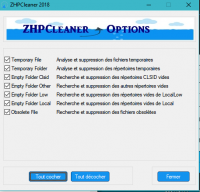
2) Cliques sur Scanner ,attend la fin du scan
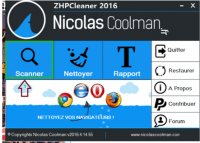
3) Puis cliques sur nettoyer

Le rapport se trouve aussi dans ton dossier utilisateur « %AppData% /ZHP » et sur ton bureau
copies/colles le rapport ou héberge le sur
http://www.cjoint.com/ si volumineux
regarde la video: [colo=blue]
http://blog.security-helpzone.com/cjoin ... s-109.html[/color]
Note: Durant le nettoyage, si l'outil te demande "
Avez-vous installé ce proxy ?" et que tu n'en as pas installé, clique sur "
Non" ou "[clor=red]Voulez-vous remplacer la page d'accueil ?[/color], clique sur "
Oui"
B) color=blue] Télécharge
AdwCleaner[/color]
AdwCleaner
=Enregistre le sur ton
Bureau Ceci est impératif
Puis clique droit et ensuite
Exécuter en tant qu'administrateur sur cette icône qui est apparue sur le Bureau .
Ensuite Clique sur le bouton analyser(Scan)
Patiente le temps du scan ,laisser l’outil travailler, et ne rien faire d’autre.
Une fois terminé, clique sur le bouton Nettoyer (Clean History)
Patiente durant le nettoyage
Une fois terminé , il faut systématiquement redémarrer le PC pour terminer le nettoyage en profondeur
Au redémarrage la liste des données effacées s’affichera.
En cliquant sur
Rapports vous aurez accès au détail de chaque analyse précédemment effectuée.
Si le rapport ne s'affiche pas automatiquement au redémarrage, il est également sauvegardé à la racine du disque dur C : C:\AdwCleaner[s0].txt
Héberge le sur Cjoint :
http://www.cjoint.com/
Tuto Cjoint :
http://www.commentcamarche.net/faq/2949 ... s-fichiers
Ne passe l'outil qu’une seule fois
J'attend donc 2 rapports
Bonjour,
Pour information:
Reimage Repair c'est un logiciel d’optimisation de PC qui agit comme un rogue. Un rogue en informatique est un programme qui vient s’installer en « arrière plan » dans le but d’influencer les utilisateurs d’ordinateurs à payer afin de supprimer, soi-disant, des erreurs sur leur ordinateur.
[i] Tu vas donc faire ce qui suit dans l'ordre donné[/i]
A) [b]Pour Information[/b] :
ZHPCleaner[/b] est un logiciel gratuit conçu pour combattre les pirates de navigateurs (Hijackers). Son objectif principal est de rétablir les paramètres Proxy et de supprimer les redirections des navigateurs. Il vise à supprimer les programmes publicitaires qui affichent des popups, les logiciels potentiellement indésirables, certaines barres d'outils greffées au navigateur, certains programmes légitimes mais superflus.
[b][i]Désactive tes protections](antivirus , etc..) car cet outil peut être détecté comme une menace , hors il n'en ai rien ![/i][/b]
Télécharge ZHPCleaner de Nicolas Coolman [color=red]sur ton bureau[/color]
[color=blue]https://www.sosvirus.net/telecharger/zhpcleaner/[/color]
[b]Tu auras ceci[/b]
[url=https://www.casimages.com/i/181020063320491644.png.html][img]https://nsa39.casimages.com/img/2018/10/20/mini_181020063320491644.png[/img][/url]
1) Faire un click droit sur zhpcleaner
Il ne nécessite aucune installation.
Ferme ton Navigateur et autres applications
* Accepte les termes du contrat
2) Exécuter en tant qu'administrateur
[url=https://www.casimages.com/i/181020070352733758.png.html][img]https://nsa39.casimages.com/img/2018/10/20/mini_181020070352733758.png[/img][/url]
Si windows SmartScreen t’affiche une alerte cliques sur « Information complémentaires »
Puis clique sur « Exécuter quand même »
[url=https://www.casimages.com/i/181020070505751916.png.html][img]https://nsa39.casimages.com/img/2018/10/20/mini_181020070505751916.png[/img][/url]
Tu auras ceci.
[url=https://www.casimages.com/i/181020070644245410.png.html][img]https://nsa39.casimages.com/img/2018/10/20/mini_181020070644245410.png[/img][/url]
Ferme cette fenêtre
Execute le en tant qu'administrateur
1/ ouvrir les options et tout cocher
[url=https://www.casimages.com/i/181020062959889865.png.html][img]https://nsa39.casimages.com/img/2018/10/20/mini_181020062959889865.png[/img][/url]
2) Cliques sur Scanner ,attend la fin du scan
[url=https://www.casimages.com/i/181020072755963162.png.html][img]https://nsa39.casimages.com/img/2018/10/20/mini_181020072755963162.png[/img][/url]
3) Puis cliques sur nettoyer
[url=https://www.casimages.com/i/181020072918228715.png.html][img]https://nsa39.casimages.com/img/2018/10/20/mini_181020072918228715.png[/img][/url]
Le rapport se trouve aussi dans ton dossier utilisateur « %AppData% /ZHP » et sur ton bureau
copies/colles le rapport ou héberge le sur http://www.cjoint.com/ si volumineux
regarde la video: [colo=blue] http://blog.security-helpzone.com/cjoint-heberger-un-document-news-109.html[/color]
Note: Durant le nettoyage, si l'outil te demande "[color=red]Avez-vous installé ce proxy ?[/color]" et que tu n'en as pas installé, clique sur "[color=red]Non[/color]" ou "[clor=red]Voulez-vous remplacer la page d'accueil ?[/color], clique sur "[color=red]Oui[/color]"
B) color=blue] Télécharge [b]AdwCleaner[/b][/color]
[url=https://www.sosvirus.net/telecharger/adwcleaner/][color=blue] AdwCleaner[/color][/url]
=Enregistre le sur ton [color=red][b]Bureau[/b][/color] [color=brown]Ceci est impératif[/color]
Puis clique droit et ensuite [b]Exécuter en tant qu'administrateur[/b] sur cette icône qui est apparue sur le Bureau .
Ensuite Clique sur le bouton analyser(Scan)
Patiente le temps du scan ,laisser l’outil travailler, et ne rien faire d’autre.
Une fois terminé, clique sur le bouton Nettoyer (Clean History)
Patiente durant le nettoyage
Une fois terminé , il faut systématiquement redémarrer le PC pour terminer le nettoyage en profondeur
Au redémarrage la liste des données effacées s’affichera.
En cliquant sur [color=blue][b] Rapports[/b][/color] vous aurez accès au détail de chaque analyse précédemment effectuée.
Si le rapport ne s'affiche pas automatiquement au redémarrage, il est également sauvegardé à la racine du disque dur C : C:\AdwCleaner[s0].txt
Héberge le sur Cjoint : http://www.cjoint.com/
Tuto Cjoint : http://www.commentcamarche.net/faq/29493-utiliser-cjoint-pour-heberger-des-fichiers
[b]Ne passe l'outil qu’une seule fois[/b]
J'attend donc 2 rapports
par
yves273 » ven. 7 déc. 2018 09:14
Bonjour,
J'avais utilisé vos conseils en 2013 avec efficacité
Est-ce que la procédure est la même aujourd'hui avec ZHPDiag et ZHPfix
Mon PC a ralenti depuis quelque temps surtout en reprise après repos.
J'ai eu une alerte Reimage qui semble douteuse 9$ sur l'alerte et 40$ quand on veut payer.
Merci d'avance pour vos réponses
Bonjour,
J'avais utilisé vos conseils en 2013 avec efficacité
Est-ce que la procédure est la même aujourd'hui avec ZHPDiag et ZHPfix
Mon PC a ralenti depuis quelque temps surtout en reprise après repos.
J'ai eu une alerte Reimage qui semble douteuse 9$ sur l'alerte et 40$ quand on veut payer.
Merci d'avance pour vos réponses